노래를 선택하면 자동으로 코드가 작성됩니다.
좋아하는 노래의 코드표를 쉽게 작성하고 인쇄할 수 있습니다.
1. 오디오 트랙 선택
"♪" 버튼을 누르고 Demo Songs1, Demo Songs2, Demo Songs3 또는 iTunes Songs를 선택합니다.
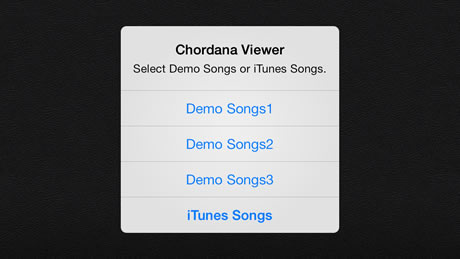
2. 오디오 트랙 분석
트랙 분석 중에 진행 표시줄이 표시됩니다. 분석이 끝나면 코드표가 화면 맨 위에 표시되고, 화면 맨 아래에는 피아노 키보드가 나옵니다.
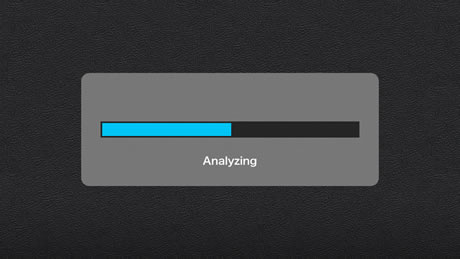
3. 노래 재생
"재생" 버튼을 눌러 노래 재생을 시작합니다. 노래를 재생하면 분석한 코드의 위치가 연주 창에 표시됩니다. 악기 패드를 눌러 노래 재생과 동시에 연주할 수도 있습니다. 또한 2분음표 ±1개로 분석한 세로줄 위치를 조정할 수 있습니다.
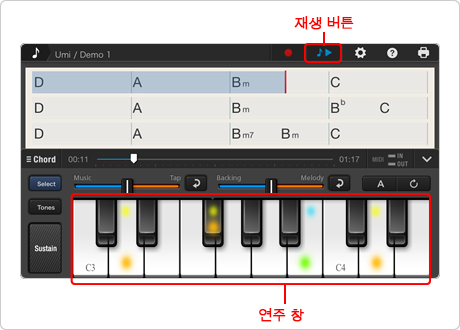
4. 분석한 코드 확인
실제로 노래 재생과 함께 연주하면서 분석한 코드가 맞는지 확인합니다.
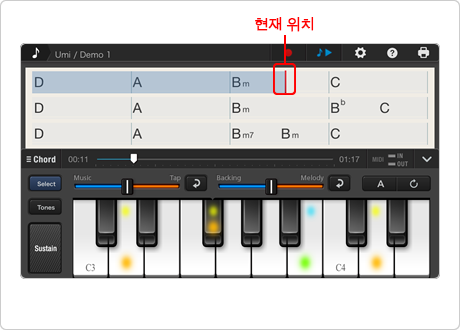
5. 코드 선택 및 편집
코드가 틀리게 들리면 "Settings(설정)" 버튼을 누릅니다. "Chord display Settings(코드 표시 설정)"에서 "Screen Touch(화면 터치)" > "Edit(편집)"를 선택합니다. 그런 다음, 변경할 코드를 누르면 3개의 후보가 나타납니다. 원하는 코드를 선택하면 해당 코드에 대한 표기가 적용됩니다.
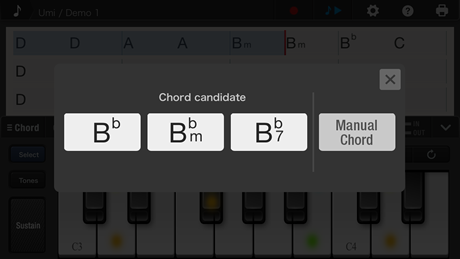
6. 코드 선택 및 편집
후보 중에 원하는 코드가 없으면 "Manual Chord(수동 코드)"를 선택합니다. "Chord list(코드 목록)" 화면이 나타납니다. 왼쪽에서 코드 루트, 오른쪽에서 유형을 지정하고 "Done(완료)"을 누릅니다. 선택한 코드가 코드표에 나타납니다. 피아노 패드나 기타 패드에서 재생한 코드는 또한 새 코드로 자동으로 변경됩니다.
마디 및 리듬과 같은 기법을 설정하면 분석 결과의 정확성이 높아집니다. 다음은 설정할 수 있는 기법입니다.
• Number of chords per bar(마디당 코드 수) • Chord set(코드 세트)(basic(기본), pop(팝) 또는 jazz(재즈)) • Tempo(템포)(slow(느림), normal(보통) 또는 up-tempo(빠름))
• Fixed tempo(고정 템포)(ON(켜기) 또는 OFF(끄기)) • Time signature(박자표)(4/4, 3/4 또는 5/4) • Chord arrangement(코드 정렬)(none(없음), typical chords(일반 코드) 또는 tension chords(텐션 코드)) • 세로줄 위치(±2분음표 음길이)
피아노 키패드에 손가락을 놓고 왼쪽/오른쪽으로 밀면 음역을 변경할 수 있습니다.
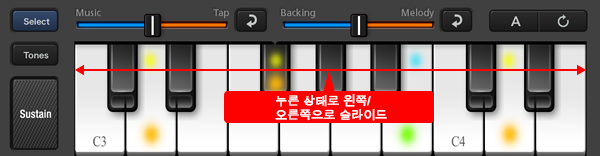
기능 소개(데모곡 1)
연주/편곡/피아노: Junichiro Kabayama, 가수/가사: Maya Hatch
• MIDI는 AMEI(Association of Musical Electronics Industry)의 등록 상표입니다.
• iPad, iPhone 및 iPod Touch는 미국 및 기타 국가에서 Apple Inc.의 등록 상표입니다.
• App Store는 Apple Inc.의 서비스 마크입니다.
• 기타 제품 이름 등은 일반적으로 각 회사의 상표 또는 등록 상표입니다.
7. 편집한 코드표 저장
코드 편집을 마쳤으면 화면 왼쪽 상단에 있는 “♪”을 누른 다음 “Save(저장)"과 “Yes(예)”를 차례로 눌러 데이터 영역에 편집 사항을 저장합니다. 다음 번에 앱을 실행하면 저장된 코드표를 데이터 목록에서 바로 선택할 수 있어 코드를 분석할 필요 없이 코드를 즉시 사용할 수 있습니다.
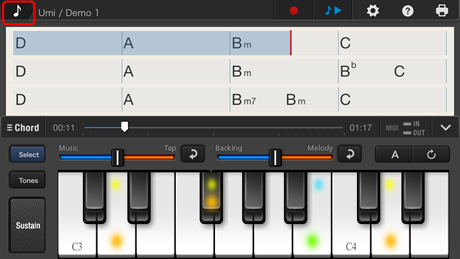
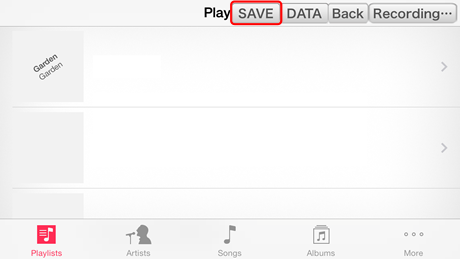
8. 이메일을 통해 편집 코드표 주고받기
이메일을 통해 다른 Chordana Viewer 사용자와 데이터 목록에 저장한 코드표를 주고받을 수 있습니다.
“♪” 버튼을 누른 다음 “Data(데이터)”를 눌러 이메일로 보낼 코드를 선택합니다. 그런 다음 화면 오른쪽 하단에 있는 “메일” 아이콘을 눌러 메일 앱을 실행합니다. 수신인의 이메일 주소를 선택하고 "Send(보내기)" 버튼을 눌러 코드를 전송합니다.
이메일을 수신한 사용자는 메일 앱의 데이터를 눌러 “Open in Chordana View(Chordana View에서 열기)”를 선택합니다. Chordana Viewer가 열리면 "iTunes track(iTunes 트랙)"을 선택하고 “Data(데이터)” 버튼을 눌러 수신한 데이터 목록을 확인합니다. “Select(선택)”를 누른 다음 ”Yes(예)”를 눌러 수신한 코드를 표시합니다.
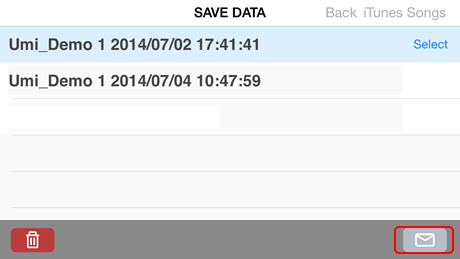
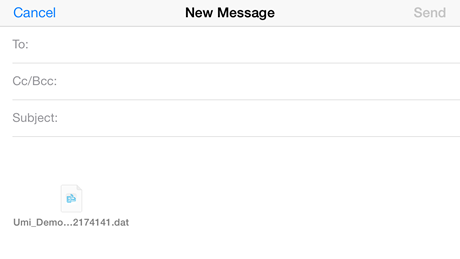
9. 코드 인쇄
데이터 목록에 저장된 코드표를 인쇄할 수도 있습니다.
홈 화면의 오른쪽 상단에 있는 "인쇄” 아이콘을 누른 다음 프린터를 선택하고 "Print(인쇄)” 버튼을 눌러 코드표를 인쇄합니다.
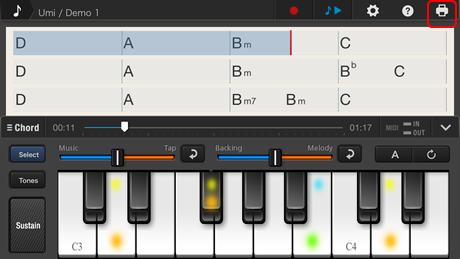
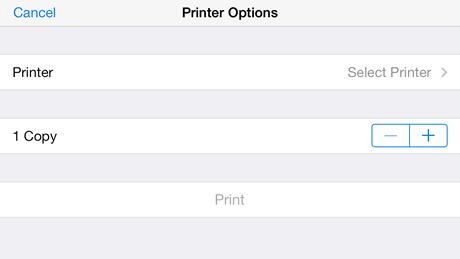
10. 연결된 악기의 예
Chordana가 Casio LK-280 라이트 키보드와 같이 건반에서 빛이 나는 모델에 연결되어 있는 경우 만든 코드와 루트(코드의 저음)에서 빛이 나며 안내합니다.
추천 연결 모델: LK-280, LK-240, LK-247, LK-160

문제 해결
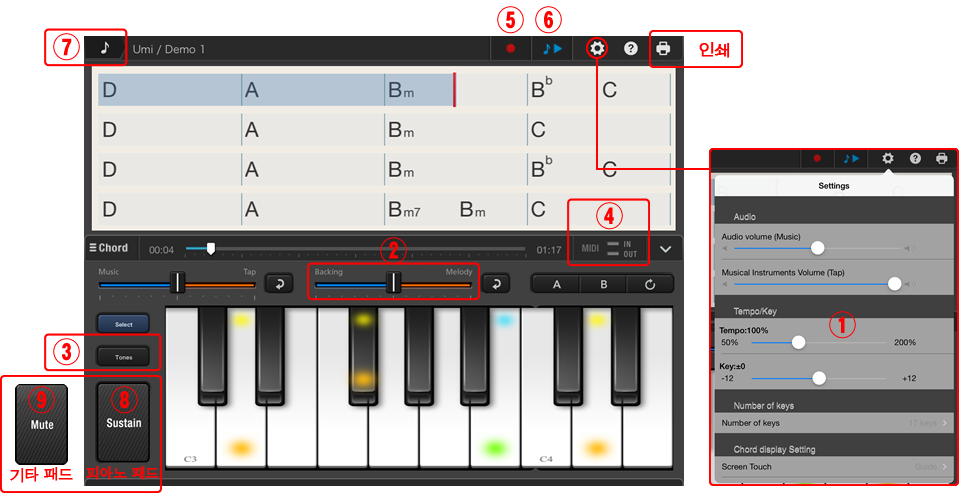
- Q1: 다른 속도로 노래를 재생하고 싶습니다.
- A1: Tempo(템포) 버튼(1)을 사용하여 속도를 바꿉니다.
- Q2: 반주 소리를 더 크게 틀고 싶습니다.
- A2: 반주 - 보컬 슬라이더(2)를 사용하여 재생 밸런스를 변경합니다.
- Q3: 음색을 바꾸고 싶습니다.
- A3: Tones(음색) 버튼(3)을 사용하여 음색을 변경합니다. 음색 수를 늘릴 수도 있습니다. (이용 요금 부과)
- Q4: 악기를 연결하고 싶습니다.
- A4: Chordana는 타사 MIDI 인터페이스, Lightning to USB Camera Adapter*2 + USB 케이블 또는 Apple iPad Camera Connection Kit + USB 케이블을 통해 전자 악기와 연결할 수 있습니다. 악기를 연결하면 MIDI 아이콘(4)이 나타납니다. (*2: Lightning to USB Camera Adapter 또는 Apple iPad Camera Connection Kit를 iPhone/iPod touch와 사용하는 경우 iOS 7.0 이상이어야 합니다.)
- Q5: 연주를 녹음하고 싶습니다.
- A5: Record(녹음) 버튼(5)을 누른 후 재생 버튼(6)을 누릅니다. 노래에 맞춰 누릅니다.
녹음을 중지하려면 Record(녹음) 버튼(5)을 다시 누릅니다.
SONG(노래) 버튼(7)을 누르고 화면 맨 오른쪽 위에서 녹음된 노래를 누르면 녹음된 노래 목록에 녹음된 노래가 표시됩니다.
목록을 누르고 재생 버튼을 누르면 녹음된 노래가 재생됩니다.
- Q6: 피아노 패드 또는 키보드에서 연주하는 음을 유지하고 싶습니다.
- A6: Sustain(서스테인) 버튼(8)을 누릅니다. 피아노 패드에서 버튼을 누르고 있는 동안 음은 계속 유지됩니다.
키보드에서는 다음 음을 누를 때까지 계속됩니다.
- Q7: 기타 패드의 사운드를 묵음으로 설정하고 싶습니다.
- A7: Mute(음소거) 버튼(9)을 누릅니다.
- Q8: 앱에서 구입한 음색이나 리듬을 사용할 수 없습니다.
- A8: Settings(설정) 버튼을 누른 다음 “Restore other(다른 항목 복원)”를 누릅니다.
